Wie drucken Sie PDF mit UPDF für Mac?
Um Kopien deiner PDF-Dokumente auf dem Mac mit UPDF zu drucken, befolge diese einfachen Schritte:
- Klicke auf die Datei und dann auf die Option Drucken. Du kannst auch einfach die Tastenkombination CMD + P drücken, um zu den Druckeinstellungen zu gelangen.
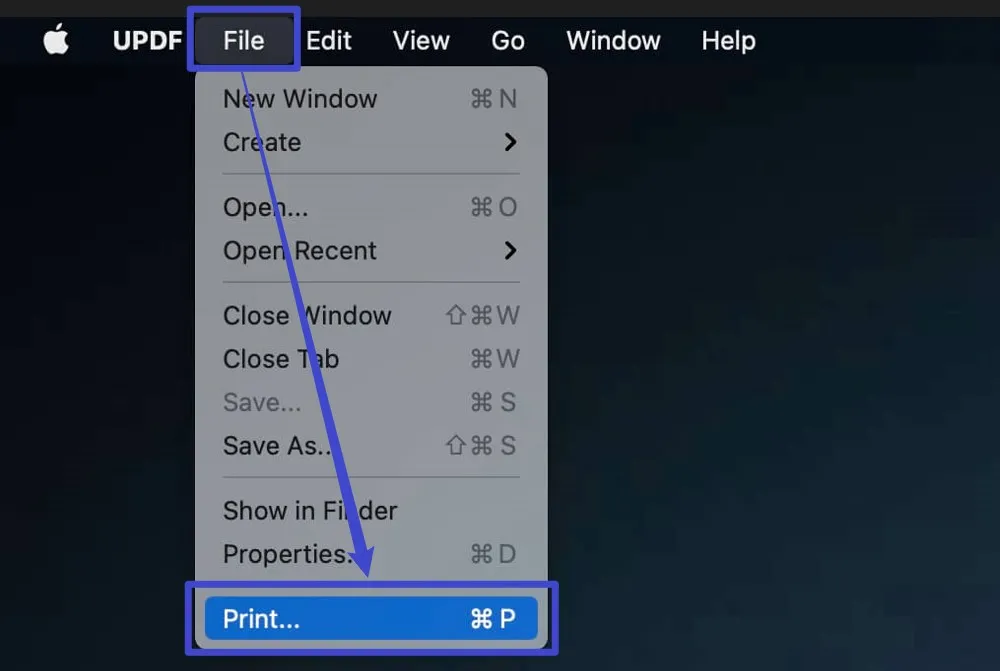
- Im Popup-Fenster kannst du die Eigenschaften des Druckers, der Präferenzen, der Kopien und der Seiten einstellen. Du kannst das Papierformat, die Ausrichtung, den Maßstab, den Medientyp und mehr einstellen, indem du auf die Option „Details anzeigen“ klickst.
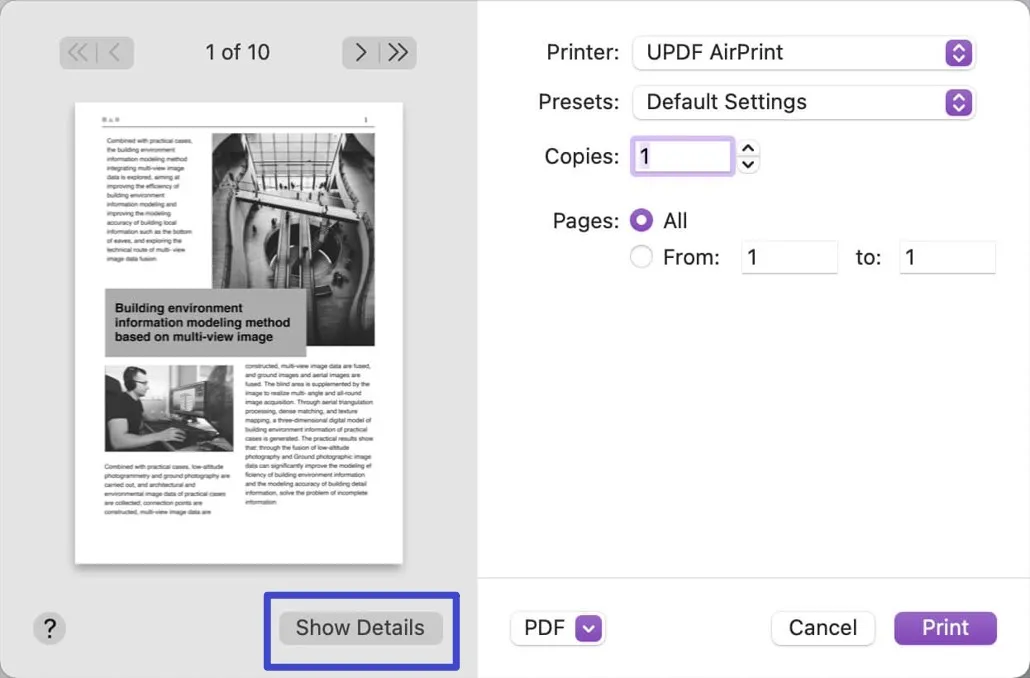
- Nachdem du die gewünschten Eigenschaften eingestellt hast, klicke auf den Button „Drucken“, um die Anweisungen an den ausgewählten Drucker zu senden.
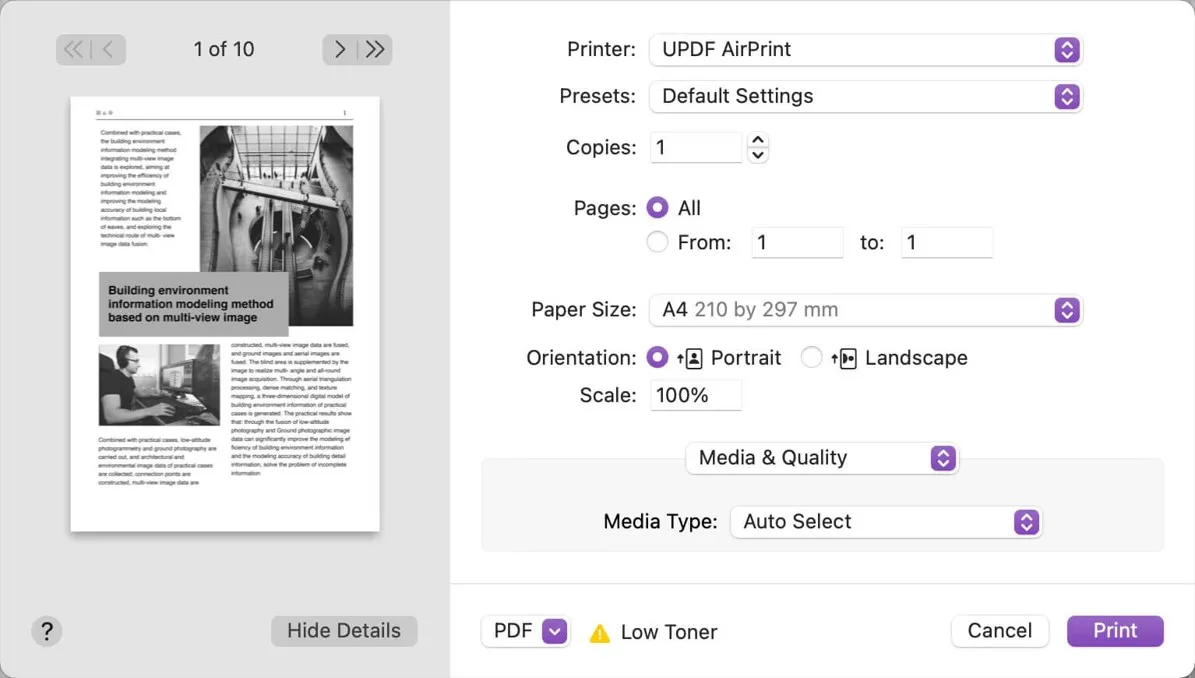
Druckeinstellungen
Schauen wir uns an, welche Optionen die Druckeinstellungen beim Drucken eines PDF-Dokuments auf dem Mac bieten:
- Drucker: Wähle einen bestimmten Drucker aus, der mit deinem Mac-Gerät verbunden ist.
- Kopien: Die Option „Kopien“ in den Druckeinstellungen legt fest, wie viele Kopien der PDF-Datei du drucken möchtest.
- Seiten: Mit dieser Option kannst du den Seitenbereich angeben, den du ausdrucken möchtest.
- Papierformat: Die Seitengröße spielt eine große Rolle, vor allem wenn du in einer Behörde oder Rechtsabteilung arbeitest. In diesen Abteilungen werden verschiedene Papierformate wie A4, Legal, Letter und andere verwendet. Das A4-Format ist das Standardformat und weltweit verbreitet.
- Ausrichtung: Mit der Eigenschaft Ausrichtung kannst du die Ausrichtung der Seiten ändern, zum Beispiel Hoch- oder Querformat.
 UPDF
UPDF
 UPDF für Windows
UPDF für Windows UPDF für Mac
UPDF für Mac UPDF für iPhone/iPad
UPDF für iPhone/iPad UPDF für Android
UPDF für Android UPDF AI Online
UPDF AI Online UPDF Sign
UPDF Sign PDF bearbeiten
PDF bearbeiten PDF kommentieren
PDF kommentieren PDF erstellen
PDF erstellen PDF-Formular
PDF-Formular Links bearbeiten
Links bearbeiten PDF konvertieren
PDF konvertieren OCR
OCR PDF in Word
PDF in Word PDF in Bild
PDF in Bild PDF in Excel
PDF in Excel PDF organisieren
PDF organisieren PDFs zusammenführen
PDFs zusammenführen PDF teilen
PDF teilen PDF zuschneiden
PDF zuschneiden PDF drehen
PDF drehen PDF schützen
PDF schützen PDF signieren
PDF signieren PDF schwärzen
PDF schwärzen PDF bereinigen
PDF bereinigen Sicherheit entfernen
Sicherheit entfernen PDF lesen
PDF lesen UPDF Cloud
UPDF Cloud PDF komprimieren
PDF komprimieren PDF drucken
PDF drucken Stapelverarbeitung
Stapelverarbeitung Über UPDF AI
Über UPDF AI UPDF AI Lösungen
UPDF AI Lösungen KI-Benutzerhandbuch
KI-Benutzerhandbuch FAQ zu UPDF AI
FAQ zu UPDF AI PDF zusammenfassen
PDF zusammenfassen PDF übersetzen
PDF übersetzen Chatten mit PDF
Chatten mit PDF Chatten mit AI
Chatten mit AI Chatten mit Bild
Chatten mit Bild PDF zu Mindmap
PDF zu Mindmap PDF erklären
PDF erklären Wissenschaftliche Forschung
Wissenschaftliche Forschung Papersuche
Papersuche KI-Korrektor
KI-Korrektor KI-Schreiber
KI-Schreiber KI-Hausaufgabenhelfer
KI-Hausaufgabenhelfer KI-Quiz-Generator
KI-Quiz-Generator KI-Mathelöser
KI-Mathelöser PDF in Word
PDF in Word PDF in Excel
PDF in Excel PDF in PowerPoint
PDF in PowerPoint Tutorials
Tutorials UPDF Tipps
UPDF Tipps FAQs
FAQs UPDF Bewertungen
UPDF Bewertungen Downloadcenter
Downloadcenter Blog
Blog Newsroom
Newsroom Technische Daten
Technische Daten Updates
Updates UPDF vs. Adobe Acrobat
UPDF vs. Adobe Acrobat UPDF vs. Foxit
UPDF vs. Foxit UPDF vs. PDF Expert
UPDF vs. PDF Expert